- משתמשים דיווחו על בעיות כשניסו להשתמש ב @ מַפְתֵחַ.
- המאמר שלהלן יראה לכם בדיוק מה צריך לעשות כשזה יקרה.
- לקבלת מדריכים נוספים לפתרון בעיות בנושא זה, עיין במדריך שלנו רכזת שגיאות במקלדת.
- לקבלת מדריכי תיקון כלליים יותר, יש לנו גם דף תיקון ייעודי של Windows 10.

- הורד את כלי התיקון למחשב Restoro שמגיע עם טכנולוגיות פטנט (פטנט זמין פה).
- נְקִישָׁה התחל סריקה כדי למצוא בעיות של Windows שעלולות לגרום לבעיות במחשב.
- נְקִישָׁה תיקון הכל כדי לפתור בעיות המשפיעות על אבטחת המחשב וביצועיו
- Restoro הורדה על ידי 0 קוראים החודש.
בעיות עם מקש @ במקלדת המחשב הנייד שלך עלולות לגרום לבעיות שונות, אך היום אנו נראה לך כיצד לפתור בעיה זו בקלות במחשב הנייד Windows 10 שלך.
סימן האמפרסאט או @ במקלדת שלך עדיין מופיע ברשימה מכיוון שהוא שימש מאז פעם למסחר מטרות חשבונאות וחשבוניות פירושן "בשיעור", אך כיום משתמשים בה רבות במיילים וברשתות החברתיות ידיות.
זה רק אומר שאנחנו לא מפילים את זה בקרוב, אבל מה קורה אם אתה נתקל במפתח @ שלא עובד במקלדת המחשב הנייד של Windows 10?
זה יכול להיות הרסני במיוחד עבור חובבי מדיה חברתית ואם אתה שולח תכופות של הודעות דוא"ל, מכיוון שאולי לא תוכל להשתמש במקשי הקיצור, ותהליך מציאתו מתוך סמלים הוא פשוט ארוך מדי.
אל תדאגי, ישנם פתרונות לתיקון הבעיה ולהפעלת מפתח אמפרסאט שלך שוב.
כיצד אוכל לתקן מקש @ במחשב נייד Windows 10
- נסה מקלדת על המסך
- השתמש במקלדת אחרת
- שנה שפה בלוח הבקרה
- השתמש באיפוס שני כפתורים
- הפעל במצב תאימות
- עדכן את מנהלי ההתקנים של מקלדת ושבבים מאתר יצרן המחשבים
- הפעל פותר בעיות חומרה והתקנים
- השבת את הגדרות מקשי הסינון
- הסר והתקן את מנהל ההתקן של המקלדת מאתר היצרן
1. נסה מקלדת על המסך
כך להפעיל את זה:
- נְקִישָׁה הַתחָלָה.
- בחר הגדרות.
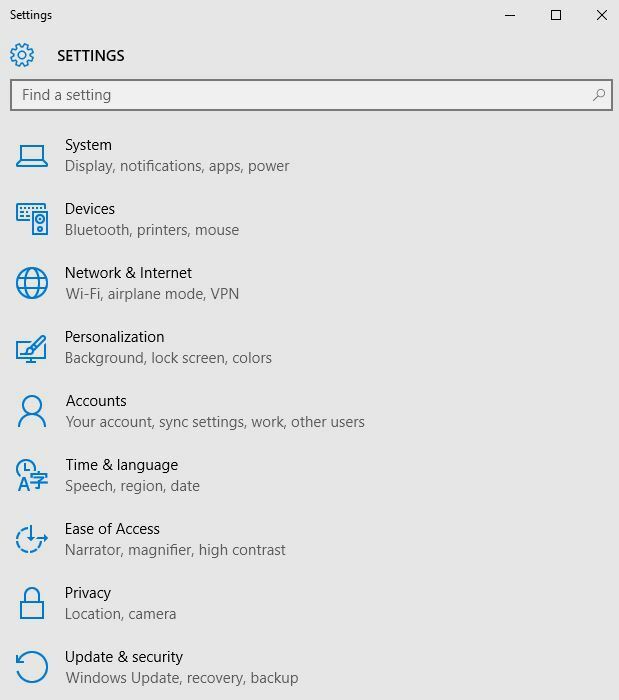
- נְקִישָׁה קלות גישה.
- בחר מקלדת.
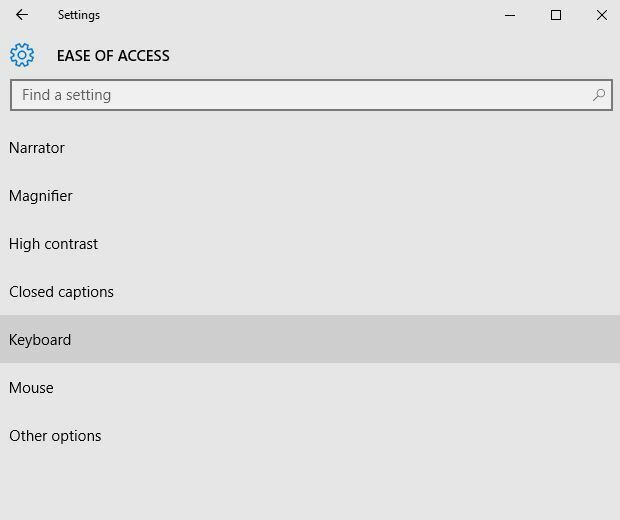
- העבר את המקלדת על המסך אל עַל.
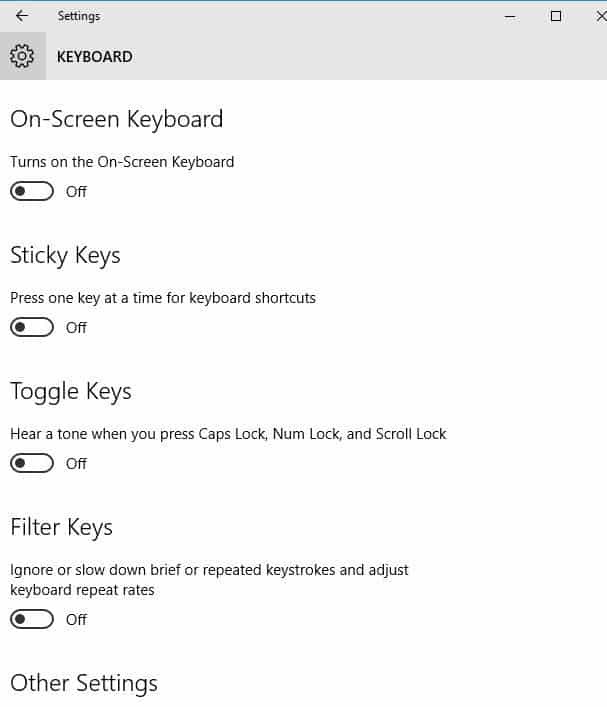
- המקלדת תוצג, נסה לבדוק אם מקש @ פועל בעת שימוש במקלדת שעל המסך.
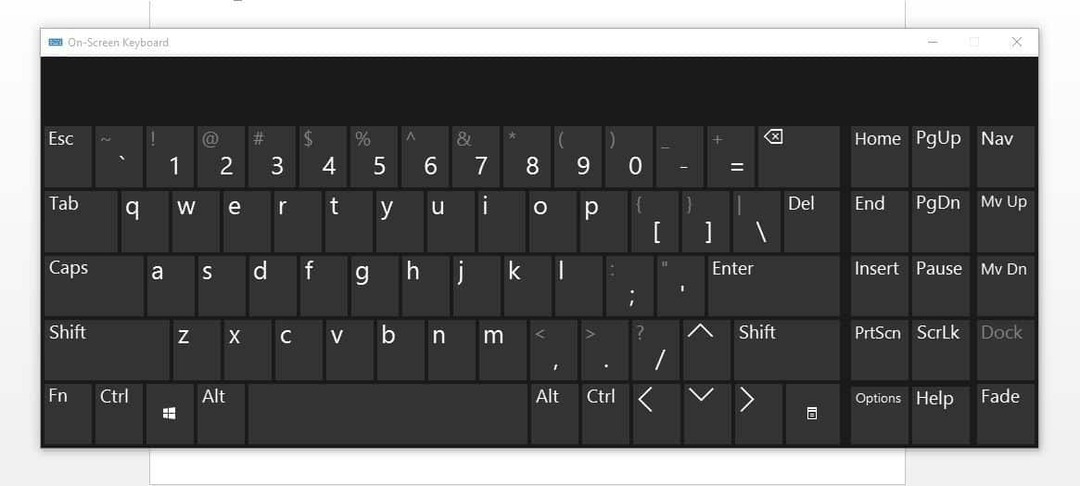
2. שנה שפה בלוח הבקרה
לפעמים כשמוצאים שמפתח @ לא עובד במקלדת המחשב הנייד של Windows 10, יכול להיות שקשור להגדרות השפה שלך.
כך לבדוק ולשנות זאת:
- נְקִישָׁה הַתחָלָה.
- בחר הגדרות.
- בחר זמן ושפה.
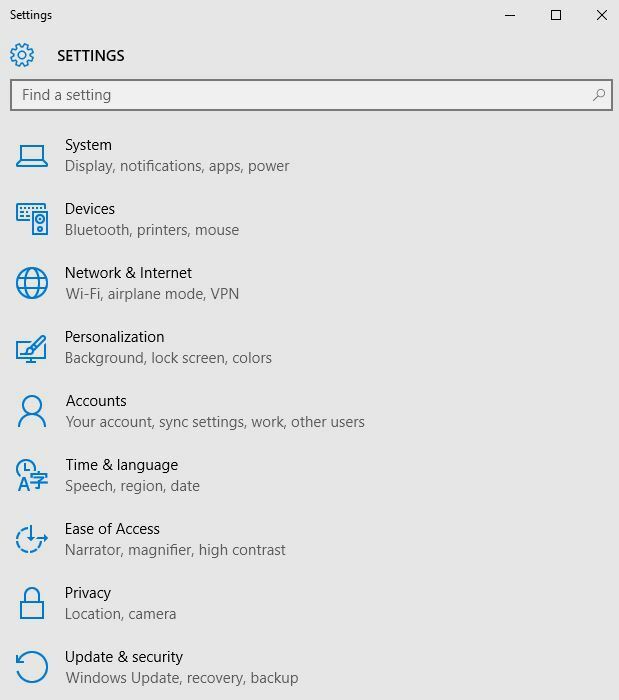
- נְקִישָׁה אזור ושפה.
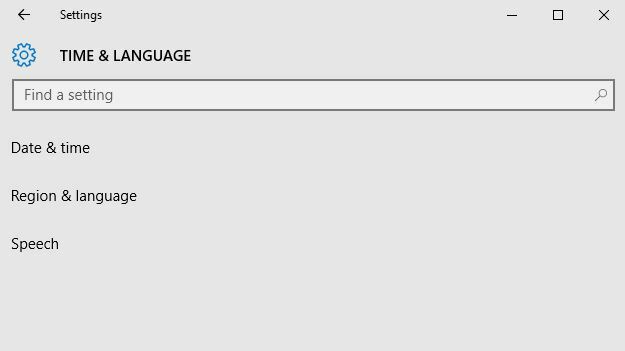
- תַחַת מדינה או איזור, לחץ על הממלכה המאוחדת האנגלית), ואם לא שם, אתה יכול להוסיף אותו באמצעות הוסף שפה לַחְצָן.
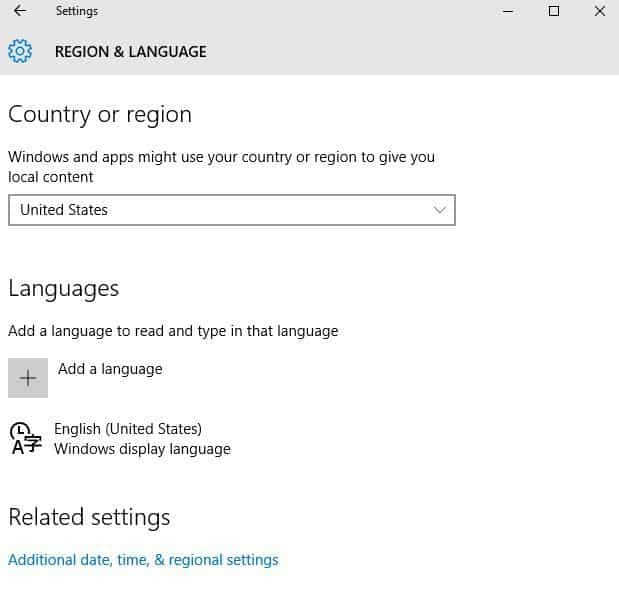
- תַחַת שפות, נְקִישָׁה שפת התצוגה של Windows.
- בחר אפשרויות.
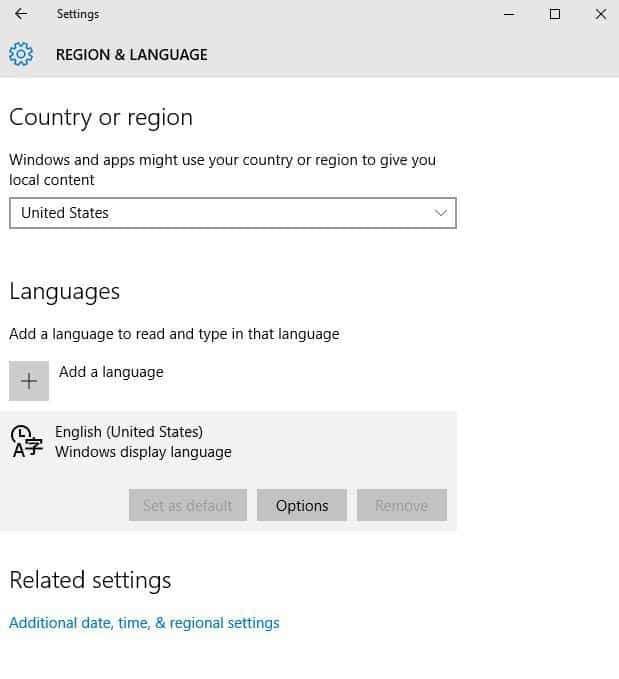
- בדוק איזו מקלדת נבחרה תחת ה- מקלדות אוֹפְּצִיָה.
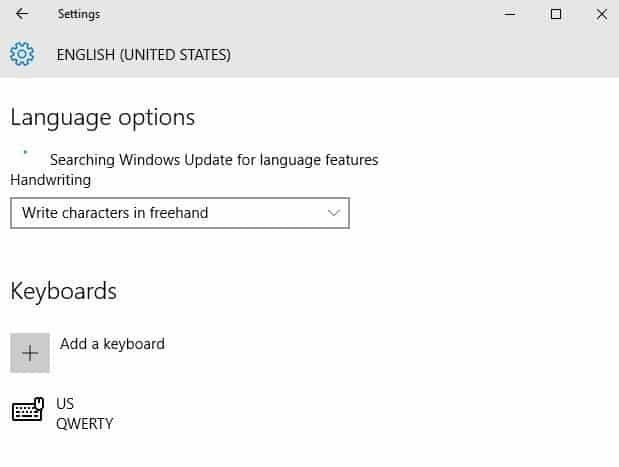
- שנה את שפת הקלט לאנגלית עבור המיקום שלך.
האם זה פתר את מקש @ שלא עובד בבעיה במקלדת המחשב הנייד של Windows 10? אם לא, נסה את הפיתרון הבא.
3. עדכן את מנהלי ההתקנים של ערכת השבבים מאתר יצרן המחשבים
תוכל למצוא מנהלי התקנים ממדור התמיכה של היצרן עבור סוג המחשב הנייד שלך.
כך תוכל לעדכן ולהתקין מנהלי התקנים מאתר היצרן:
- עבור אל סעיף משנה תוכנה ומנהלי התקנים, או חפש נהגים המשתמשים בגוגל כך שתוכל לקבל קישור ישיר לאתר היצרן של המכשיר שלך.
- ברגע שאתה באתר, למצוא ולהוריד.
- התקן את מנהלי ההתקן המתאימים החסרים במחשב הנייד שלך העלולים לגרום למפתח @ שלא לעבוד במקלדת המחשב הנייד של Windows 10.
שיטה נוספת בה אתה יכול להשתמש כדי לעדכן את מנהלי ההתקן שלך היא באמצעות כלים של צד שלישי.
DriverFix הוא כלי פשוט שיאפשר לך לעדכן את כל מנהלי ההתקן המיושנים במחשב שלך באופן אוטומטי.
 לרוב, מנהלי ההתקנים הכלליים עבור החומרה והציוד ההיקפי של המחשב האישי אינם מתעדכנים כראוי על ידי המערכת. ישנם הבדלים מרכזיים בין נהג כללי לנהג יצרן.חיפוש גרסת מנהל ההתקן המתאימה לכל אחד מרכיבי החומרה שלך יכול להיות מייגע. לכן עוזר אוטומטי יכול לעזור לך למצוא ולעדכן את המערכת שלך עם מנהלי ההתקנים הנכונים בכל פעם, ואנחנו ממליצים בחום DriverFix.בצע את הצעדים הפשוטים הבאים לעדכון בטוח של מנהלי ההתקן שלך:
לרוב, מנהלי ההתקנים הכלליים עבור החומרה והציוד ההיקפי של המחשב האישי אינם מתעדכנים כראוי על ידי המערכת. ישנם הבדלים מרכזיים בין נהג כללי לנהג יצרן.חיפוש גרסת מנהל ההתקן המתאימה לכל אחד מרכיבי החומרה שלך יכול להיות מייגע. לכן עוזר אוטומטי יכול לעזור לך למצוא ולעדכן את המערכת שלך עם מנהלי ההתקנים הנכונים בכל פעם, ואנחנו ממליצים בחום DriverFix.בצע את הצעדים הפשוטים הבאים לעדכון בטוח של מנהלי ההתקן שלך:
- הורד והתקן את DriverFix.
- הפעל את התוכנה.
- המתן לאיתור כל הנהגים הפגומים שלך.
- DriverFix יציג כעת את כל מנהלי ההתקנים שיש להם בעיות, ועליך רק לבחור את אלה שתרצה לתקן.
- המתן שהאפליקציה תוריד ותתקין את מנהלי ההתקנים החדשים ביותר.
- איתחול במחשב האישי שלך כדי שהשינויים ייכנסו לתוקף.

DriverFix
שמור על מנהלי ההתקנים של רכיבי המחשב שלך לעבוד בצורה מושלמת מבלי לסכן את המחשב האישי שלך.
בקר באתר
הצהרת אחריות: יש לשדרג תוכנית זו מהגרסה החינמית על מנת לבצע פעולות ספציפיות.
לאחר שתעדכן את מנהלי ההתקן שלך, בדוק אם הבעיה עדיין קיימת.
4. השתמש באיפוס שני כפתורים
אם אתה משתמש במחשב נייד Surface, בצע את הצעדים הבאים כדי לתקן את מקש @ שלא עובד בבעיה במקלדת המחשב הנייד של Windows 10:
- הפעל את ה- Surface והתחבר.
- צרף את סוג או כיסוי המגע שאינם פועלים.
- החזק את הגבר קול מפתח ו כּוֹחַ מקש למשך 30 שניות ואז הרפה.
- זה יאתחל את המשטח ויאלץ אותו לאפס את כל הדרייברים - המכונה גם איפוס של שני כפתורים.
- ברגע שחזרת למסך הכניסה, השתמש במקלדת.
5. הפעל במצב תאימות
אתה יכול גם להפעיל את המקלדת במצב תאימות כדי לראות אם זה עוזר.
תעשה את הדברים הבאים:
- מקש ימני הַתחָלָה.
- בחר מנהל התקן.
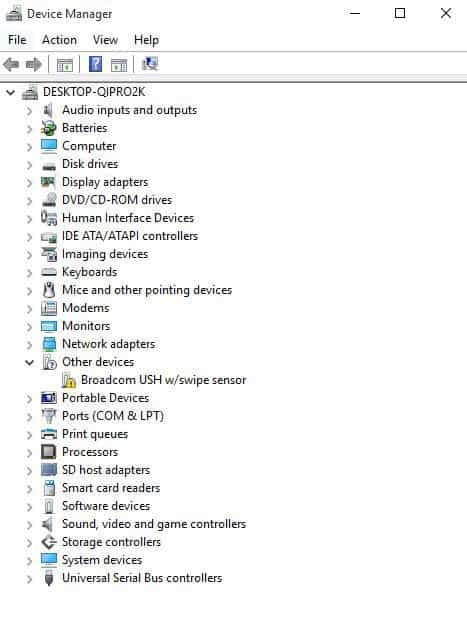
- למצוא מקלדות ולחץ עליו כדי להרחיב את הרשימה.
- לחץ לחיצה ימנית על מנהל התקן המקלדת.
- בחר הסר התקנה.
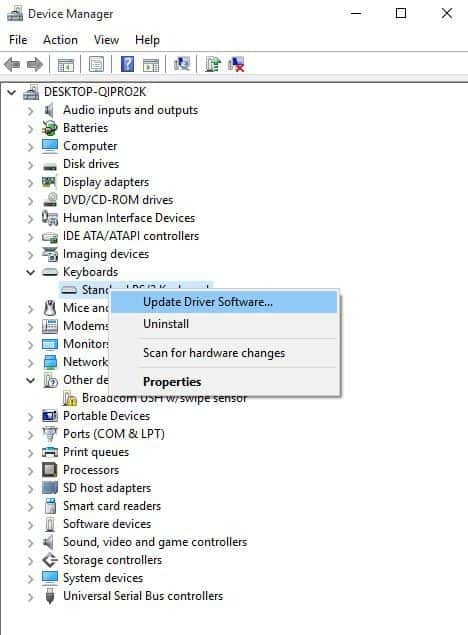
- עבור אל סעיף משנה תוכנה ומנהלי התקנים, או חפש נהגים המשתמשים בגוגל כך שתוכל לקבל קישור ישיר לאתר היצרן של המכשיר שלך.
- ברגע שאתה באתר, למצוא ולהוריד.
- התקן את מנהלי ההתקן המתאימים החסרים במחשב הנייד שלך העלולים לגרום למפתח @ שלא לעבוד במקלדת המחשב הנייד של Windows 10.
- לחץ לחיצה ימנית על מנהל ההתקן.
- בחר נכסים.
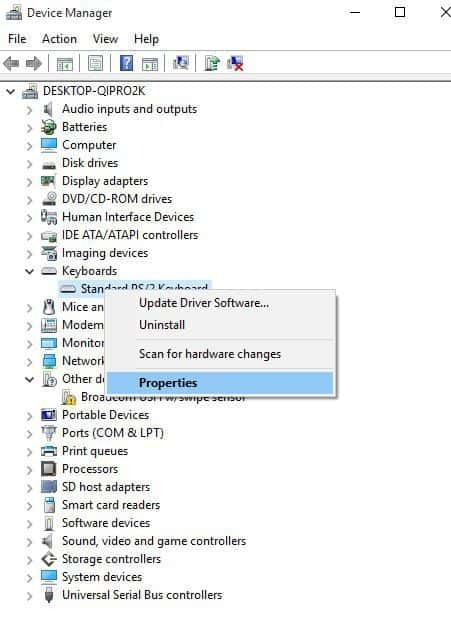
- בחר תְאִימוּת הכרטיסייה.
- בדוק את הקופסא הפעל תוכנית זו במצב תאימות עבור.
- בחר חלונות 10 מערכת הפעלה מהתפריט הנפתח.
- לחץ על להגיש מועמדותואז לחץ בסדר והפעל את הקובץ כדי להתקין אותו.
6. השתמש במקלדת אחרת

אם מקש @ לא עובד במקלדת המחשב הנייד שלך, קיימת אפשרות שמקלדתך פגומה. כפתרון, אתה יכול לחבר מקלדת USB למחשב הנייד שלך ולהשתמש בה כפתרון זמני.
זה לא הפיתרון האלגנטי ביותר, אך הוא אמור לאפשר לך להשתמש במחשב הנייד שלך עד שתצליח למצוא את הגורם לבעיה.
7. הפעל פותר בעיות חומרה והתקנים
אם אתה מוצא את מקש @ לא עובד במקלדת המחשב הנייד של Windows 10, הפעל את פותר הבעיות חומרה והתקנים כדי לפתור את הבעיה.
זה בודק אם קיימות בעיות נפוצות ומבטיח שהתקן או חומרה חדשים מותקנים כהלכה במחשב שלך.
כך תוכל לעשות זאת:
- מקש ימני הַתחָלָה.
- בחר לוח בקרה.
- לך ל צפה על ידי אפשרות בפינה השמאלית העליונה.
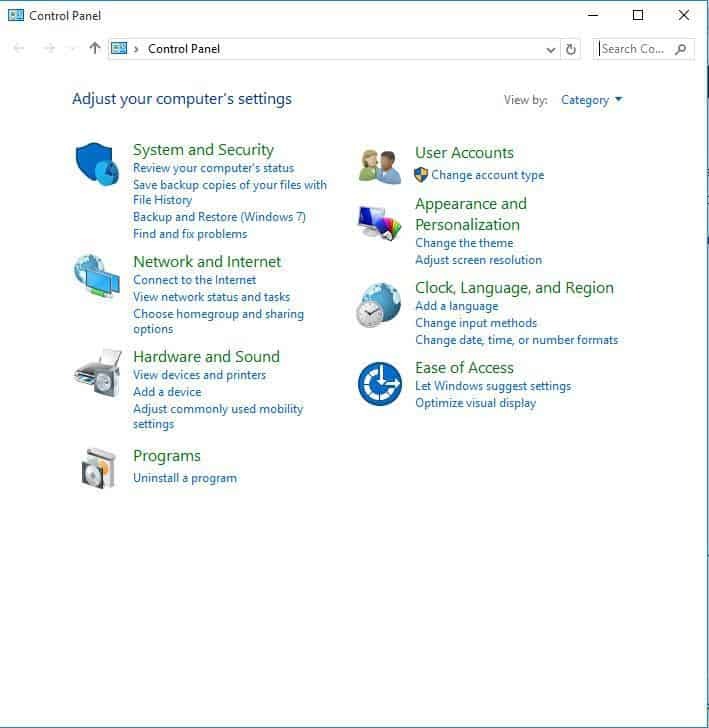
- לחץ על החץ הנפתח ובחר אייקונים גדולים.
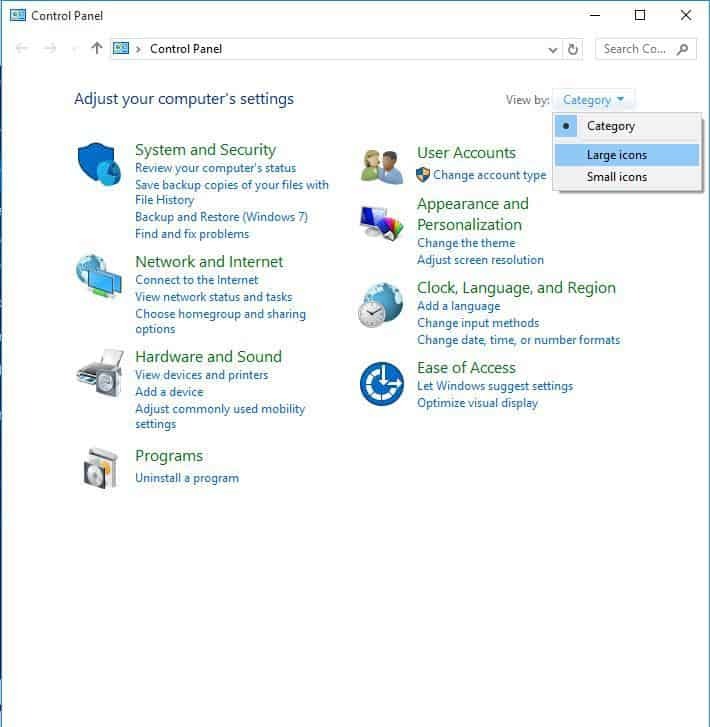
- נְקִישָׁה פתרון תקלות.
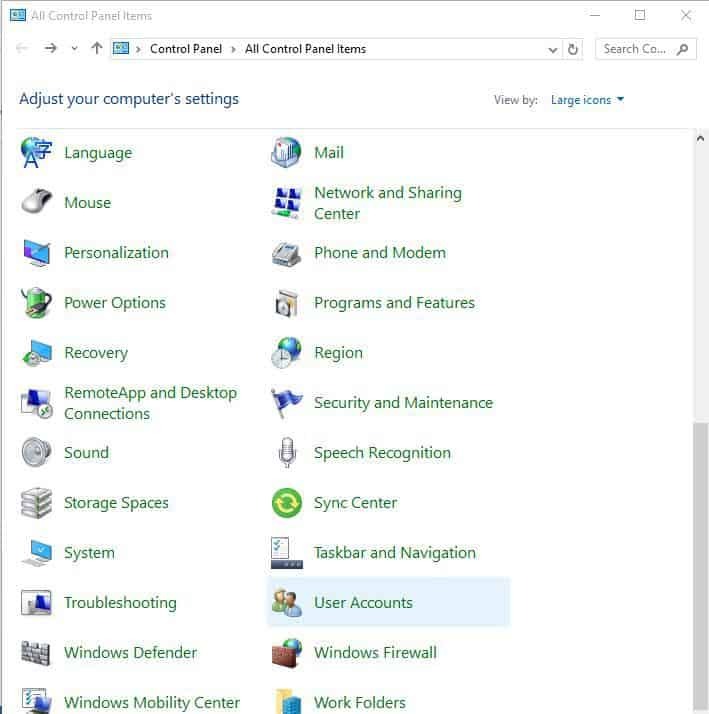
- נְקִישָׁה צפה בהכל אפשרות בחלונית השמאלית.
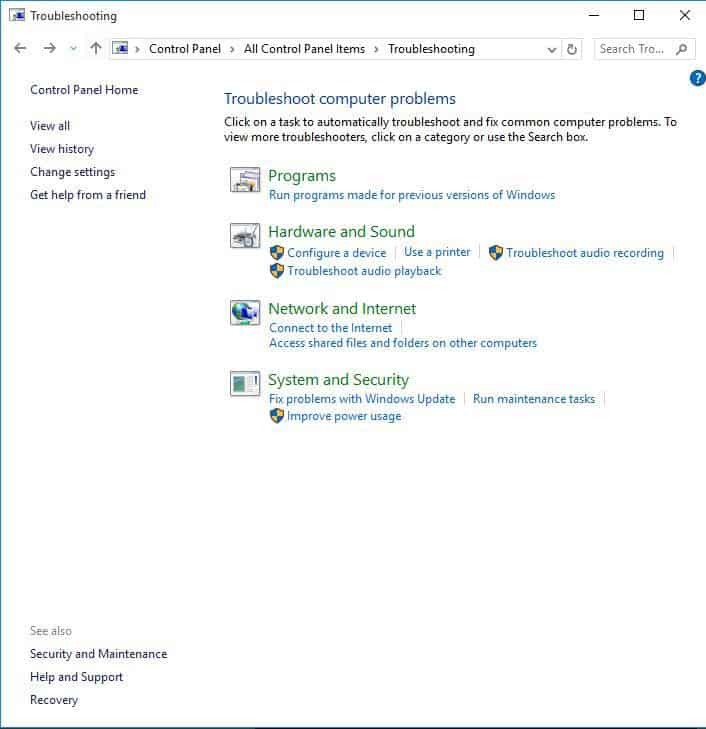
- נְקִישָׁה חומרה והתקנים.
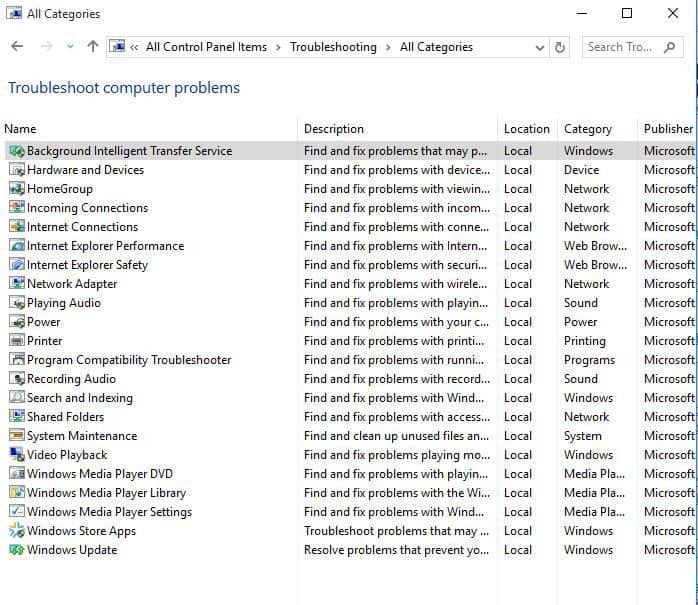
- נְקִישָׁה הַבָּא להפעיל את פותר הבעיות
פעל לפי ההוראות להפעלת פותר הבעיות חומרה והתקנים. פותר הבעיות יתחיל לאתר כל בעיה שעשויה להיות הסיבה לכך שמפתח @ לא עובד במקלדת המחשב הנייד של Windows 10.
8. השבת את הגדרות מקשי הסינון
כך תעשה זאת:
- מקש ימני הַתחָלָה.
- בחר לוח בקרה.
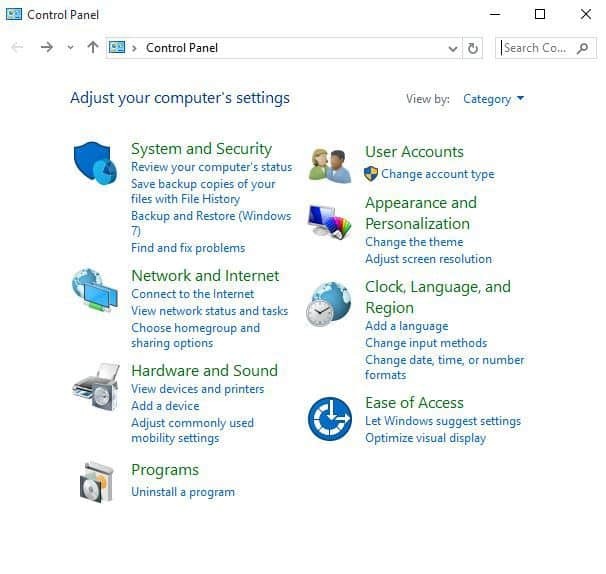
- בחר קלות גישה.
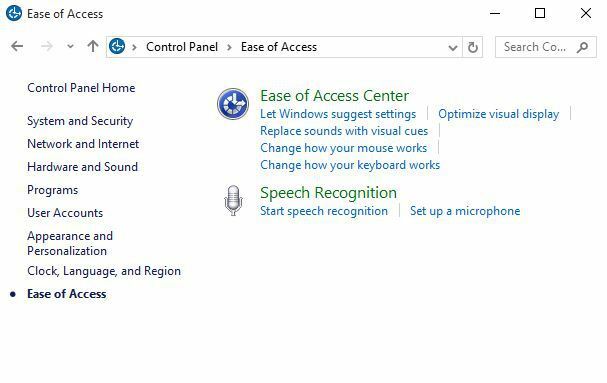
- לחץ על שנה את אופן הפעולה של המקלדת שלך.
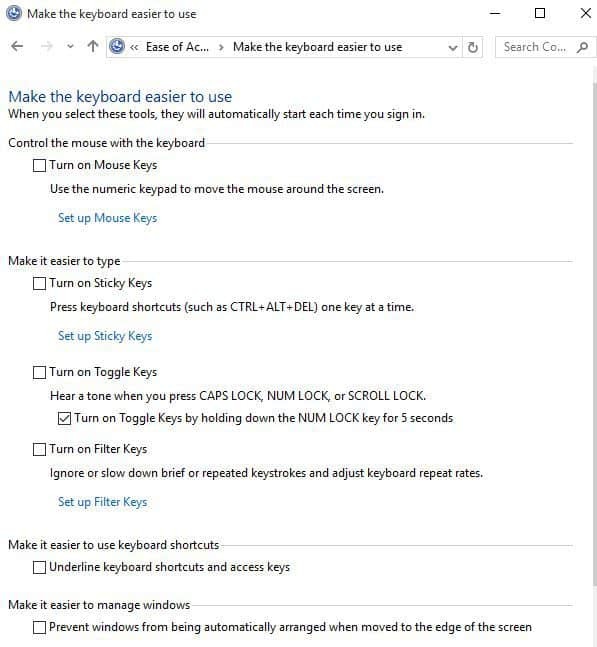
- מצא את תיבת הסימון עבור הפעל את מקשי המסנן.
- בטל את הסימון אם יש לו סימן ובדוק אם המקלדת שלך עובדת שוב.
9. הסר והתקן את מנהל ההתקן של המקלדת מאתר היצרן
כך תעשה זאת:
- מקש ימני הַתחָלָה.
- בחר מנהל התקן.
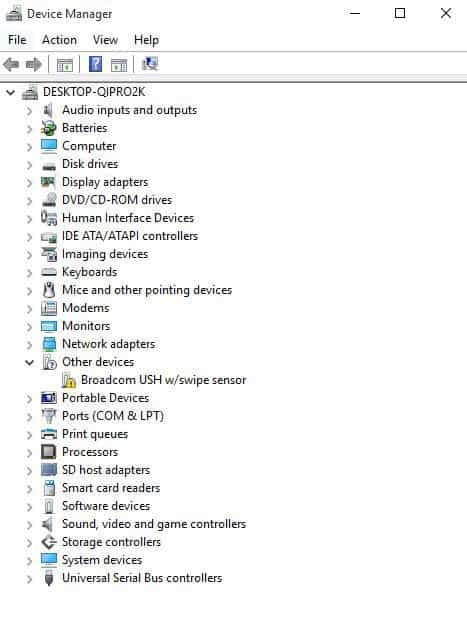
- לחפש אחר מקלדות ולחץ עליו כדי להרחיב את הרשימה.
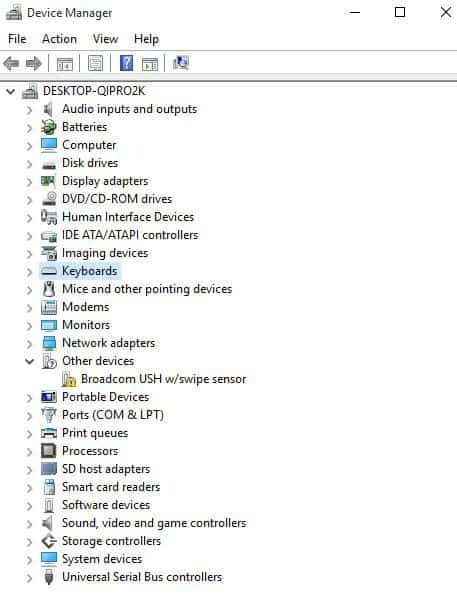
- לחץ לחיצה ימנית על מקלדת נהג.
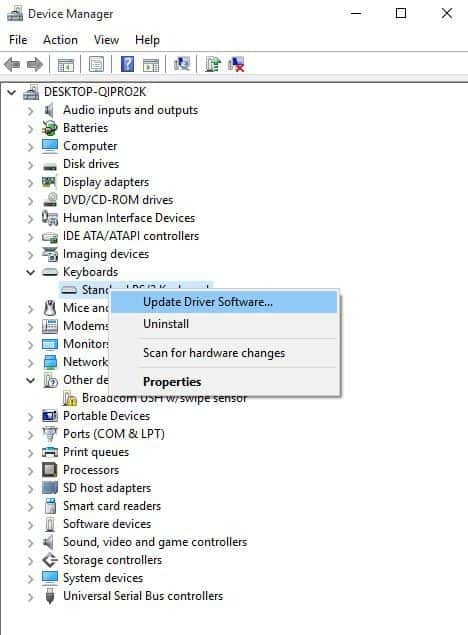
- בחר הסר התקנה.
- עבור אל סעיף משנה תוכנה ומנהלי התקנים, או חפש נהגים המשתמשים בגוגל כך שתוכל לקבל קישור ישיר לאתר היצרן של המכשיר שלך.
- ברגע שאתה באתר, למצוא ולהוריד.
- התקן את מנהלי ההתקן המתאימים החסרים במחשב הנייד שלך העלולים לגרום למפתח @ שלא לעבוד במקלדת המחשב הנייד של Windows 10.
האם אחד מהפתרונות האלה עזר לך לתקן את מקש @ שלא עובד בבעיה במקלדת המחשב הנייד של Windows 10? ספר לנו בסעיף ההערות למטה.
 עדיין יש לך בעיות?תקן אותם בעזרת הכלי הזה:
עדיין יש לך בעיות?תקן אותם בעזרת הכלי הזה:
- הורד את כלי התיקון למחשב זה דורג נהדר ב- TrustPilot.com (ההורדה מתחילה בעמוד זה).
- נְקִישָׁה התחל סריקה כדי למצוא בעיות של Windows שעלולות לגרום לבעיות במחשב.
- נְקִישָׁה תיקון הכל כדי לפתור בעיות עם טכנולוגיות פטנט (הנחה בלעדית לקוראים שלנו).
Restoro הורדה על ידי 0 קוראים החודש.
שאלות נפוצות
אם שלך מקלדת המחשב הנייד אינה פועלת ב- Windows 10, בעקבות השלבים הנכונים לפתרון בעיות אמור לפתור את הבעיה.
לפעמים ה מקשי @ ו- "עשויים להחליף מקומות. כשזה קורה, אתה. צריך לוודא ששינויים בפריסה לא נעשו במקרה.
ישנן סיבות רבות מדוע שלך ייתכן שמפתח Windows לא עובד, כולל מנהלי התקנים רעים למקלדת או שגיאות מערכת.


